Linux和Windows FTP服務端的安裝與配置
FTP(文件傳輸協議)是一種用于在網絡上進行文件傳輸的標準協議,它工作在OSI模型的第七層,TCP模型的第四層,即應用層,使用TCP傳輸而不是UDP。FTP允許用戶以文件操作的方式(如文件的增、刪、改、查、傳送等)與另一主機相互通信。
一、使用Windows系統自帶的IIS啟用FTP服務:
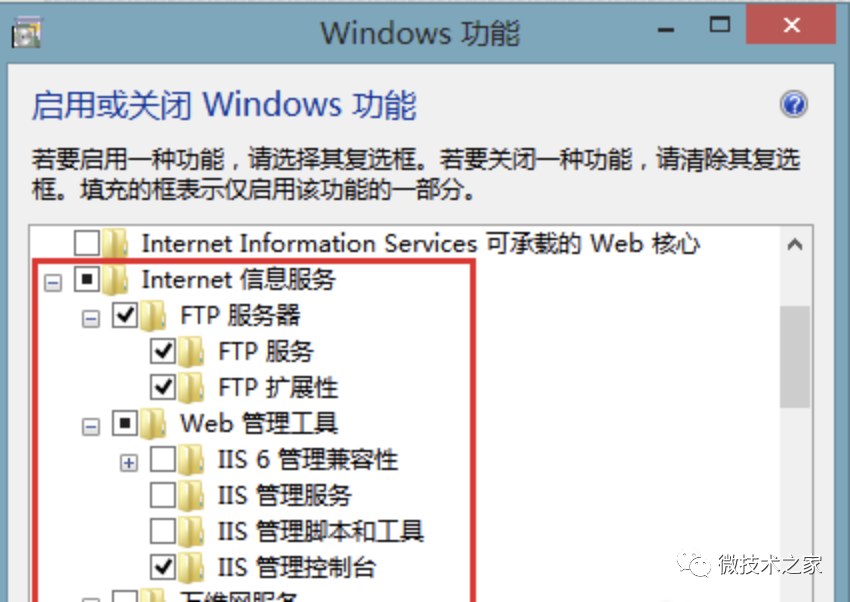
- 打開“控制面板”>“程序”>“打開或關閉Windows功能”,然后勾選“Internet Information Services”下的“FTP服務器”、“Web管理工具”和“萬維網服務”。點擊確定,等待安裝完成。
- 安裝完成后,打開IIS管理器(Internet Information Service管理器),右鍵點擊網站,點擊添加FTP站點。根據提示設置站點名稱、物理路徑等信息。
- 在IIS管理器中右鍵點擊剛剛創建的FTP站點,選擇“屬性”,在“主目錄”標簽頁中設置FTP主目錄路徑。同時可以設置權限、身份驗證等選項。
- 確保FTP端口(默認為21)已開放。可以通過修改Windows防火墻規則或使用第三方防火墻軟件來實現。在IIS管理器中也可以設置FTP端口號。
- 完成上述步驟后,你的Windows系統應該已經安裝并配置好了FTP服務端。可以使用任何FTP客戶端軟件連接到該FTP服務器并進行文件傳輸操作。
二、在Windows 10下安裝Serv-U FTP服務
1.效果圖展示
在文件資源管理器中輸入ftp://IP地址,然后輸入賬號和密碼,即可連接到目的路徑下進行文件操作。
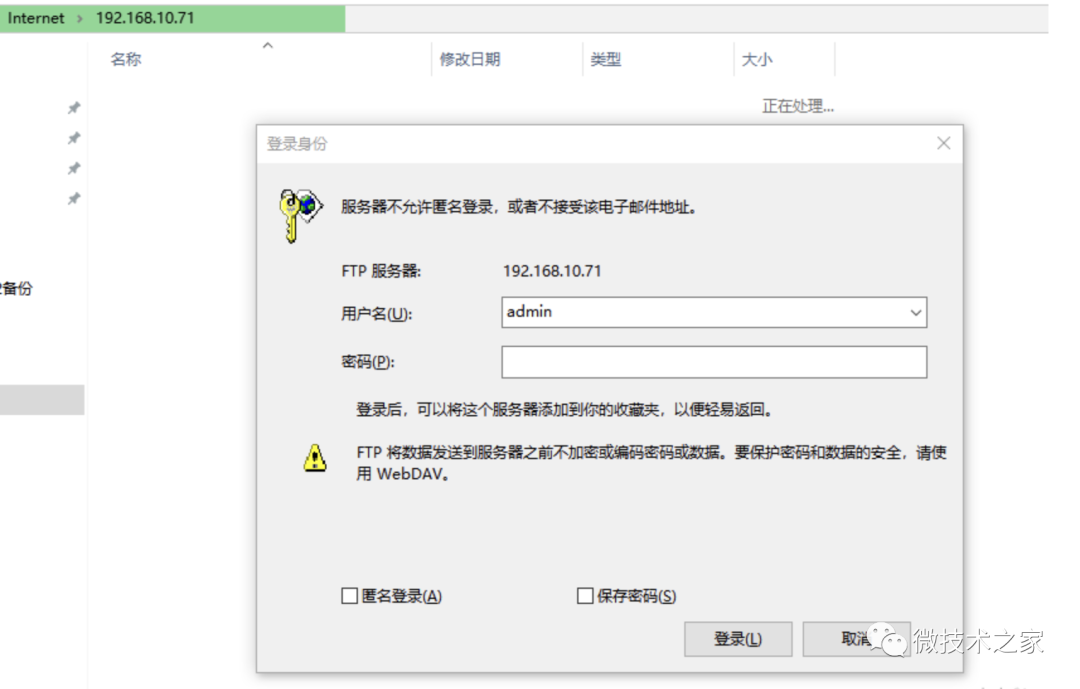
2.下載并安裝Serv-U FTP服務
從官方網站(http://www.serv-u.com.cn/xiazai.html)下載適用于Windows的安裝包,并按照提示進行安裝。
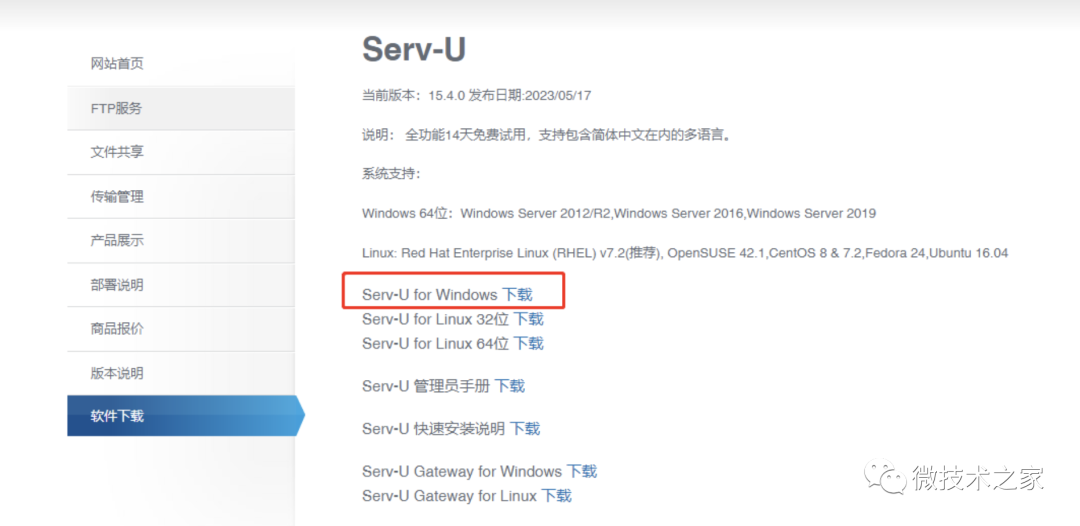
3.配置域和端口
安裝完成后,使用向導進行配置。首先定義域的名稱,然后選擇服務端口。通常端口默認設置即可。
4.創建用戶并設置訪問權限
根據個人需求設置密碼,并指定用戶的根目錄,即FTP文件夾。然后設置用戶的訪問權限。通常選擇完全訪問,但也可以根據需求進行更改。
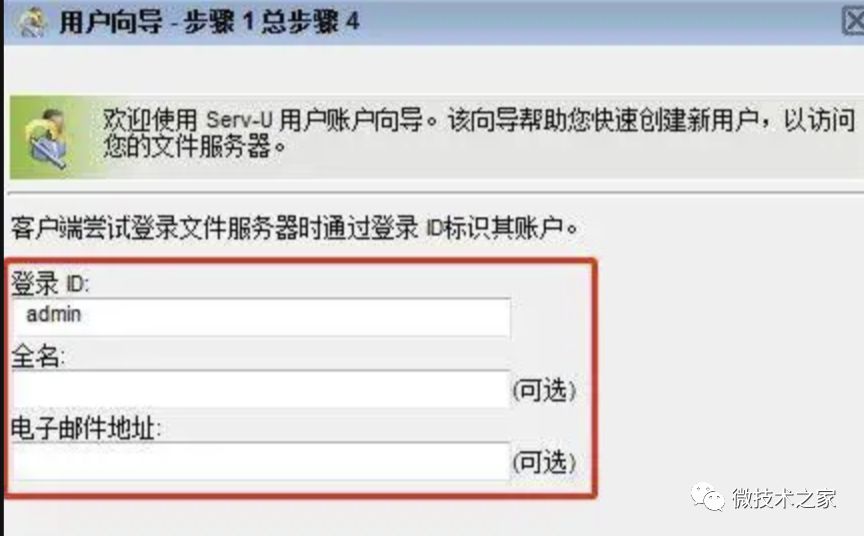
5.測試配置
在文件資源管理器中輸入ftp://IP地址,并輸入設置的賬號和密碼。如果能成功進入FTP文件目錄下,則設置成功。此外,還可以使用HTTP協議在瀏覽器中輸入IP地址,進入對應的FTP文件目錄。
如果遇到訪問錯誤提示沒有權限的問題,可以在Internet選項中取消勾選“使用被動FTP(用于防火墻和DSL調制解調器的兼容)”選項。

三、Linux中安裝FTP服務
Linux系統的ftp服務可選擇性比較多,可以使用vsftpd,也可以使用serv-u、Pure-FTPd、FileZilla Server、ProFTPD。這里主要介紹vsftpd的安裝方式,非常安全和穩定,并具有高性能,支持虛擬用戶,可限制用戶訪問的目錄。
1. 打開終端,輸入以下命令以安裝FTP服務器軟件:
sudo apt-get install vsftpd如果你的Linux發行版不支持apt包管理器,你可以嘗試使用以下命令:
sudo yum install vsftpd安裝完成后,進入配置文件。在終端中輸入以下命令:
cd /etc/vsftpd查看配置文件內容:
cat vsftpd.config根據需求修改配置文件。如要禁用匿名FTP訪問,將anonymous_enable=YES改為anonymous_enable=NO。如果要啟用本地用戶登錄功能,需要啟用local_enable=YES。
保存并關閉配置文件。重啟FTP服務以使更改生效。
sudo service vsftpd restart確保FTP端口(默認為21)已開放。可以使用iptables進行如下配置:
sudo iptables -A INPUT -p tcp --dport 21 -j ACCEPT也可以使用firewalld,可以使用以下命令:
sudo firewall-cmd --permanent --znotallow=public --add-port=21/tcp
sudo firewall-cmd --reload完成上述步驟后,Linux系統應該已經安裝并配置好了FTP服務。可以在終端中使用以下命令測試FTP服務是否正常工作:
ftp localhost如果一切正常,你應該能夠連接到FTP服務器并開始傳輸文件。至此,vsftpd就安裝完成了。
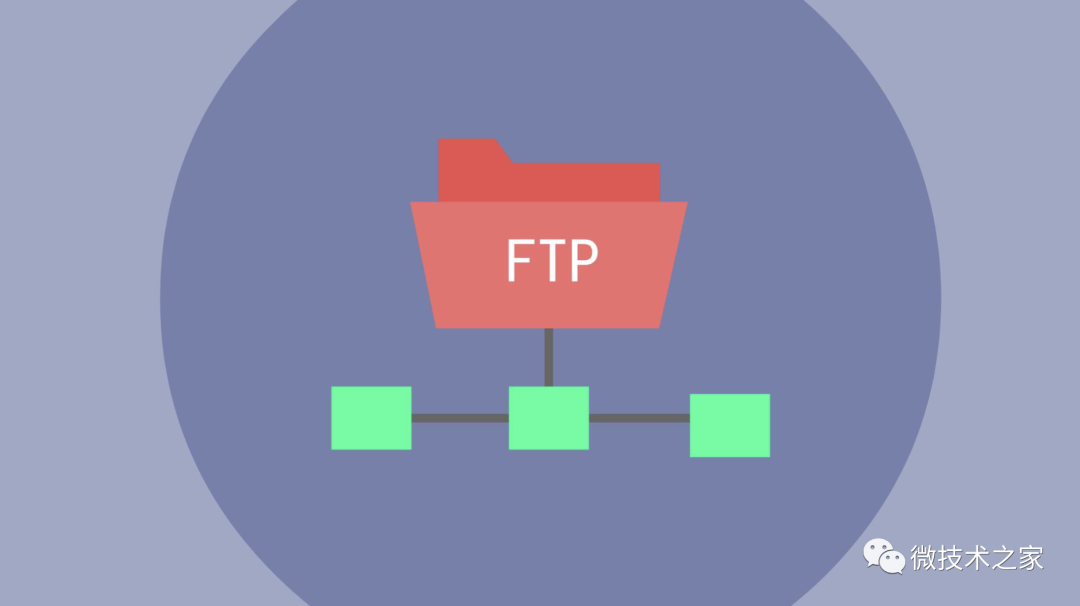
FTP是最常用的文件共享方式之一。用戶可以使用FTP客戶端通過互聯網將文件上傳到FTP服務器,或者從FTP服務器下載文件。FTP服務器通常用于在組織內部或跨組織之間共享文件和數據。




























